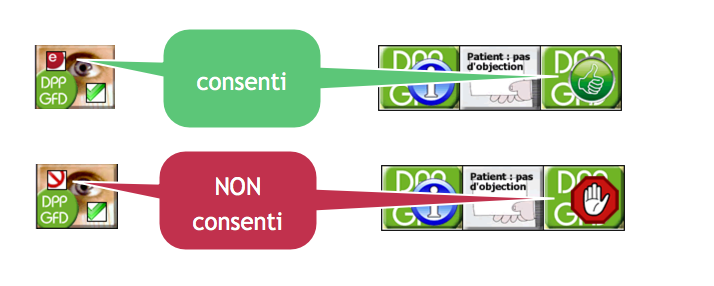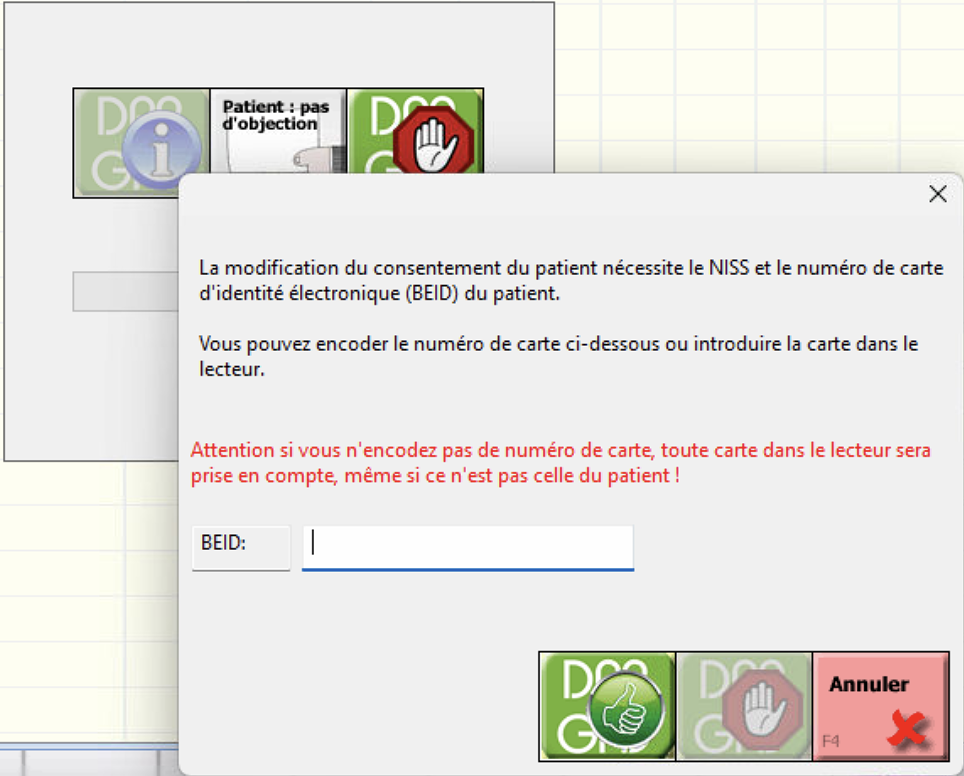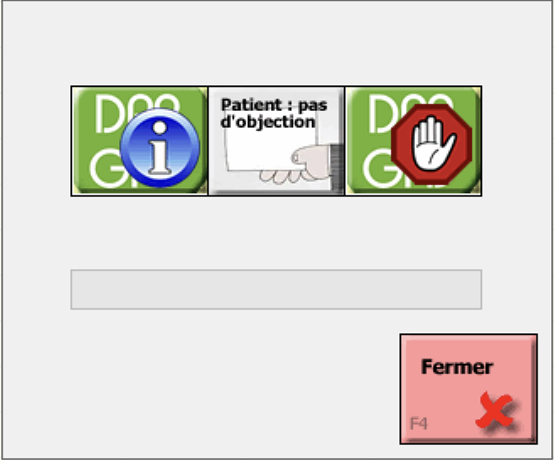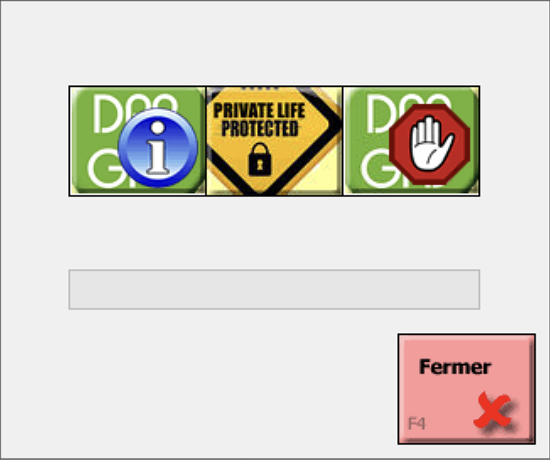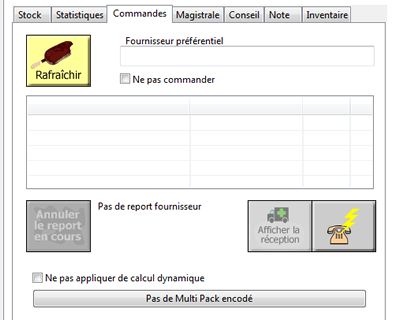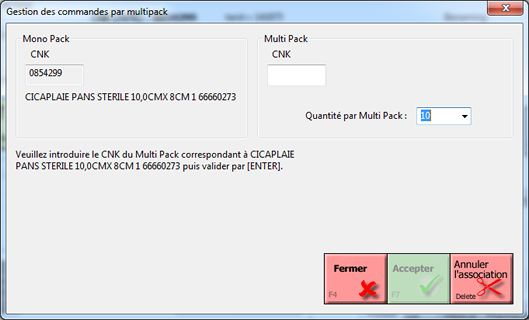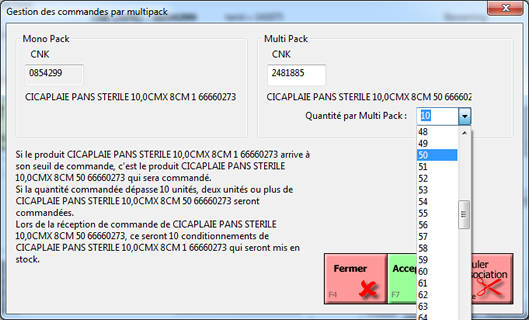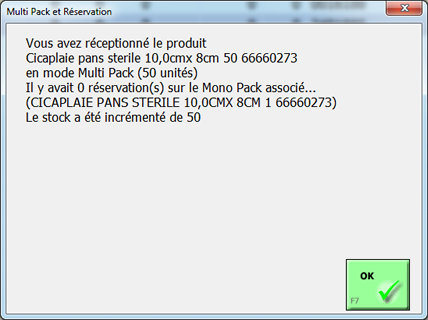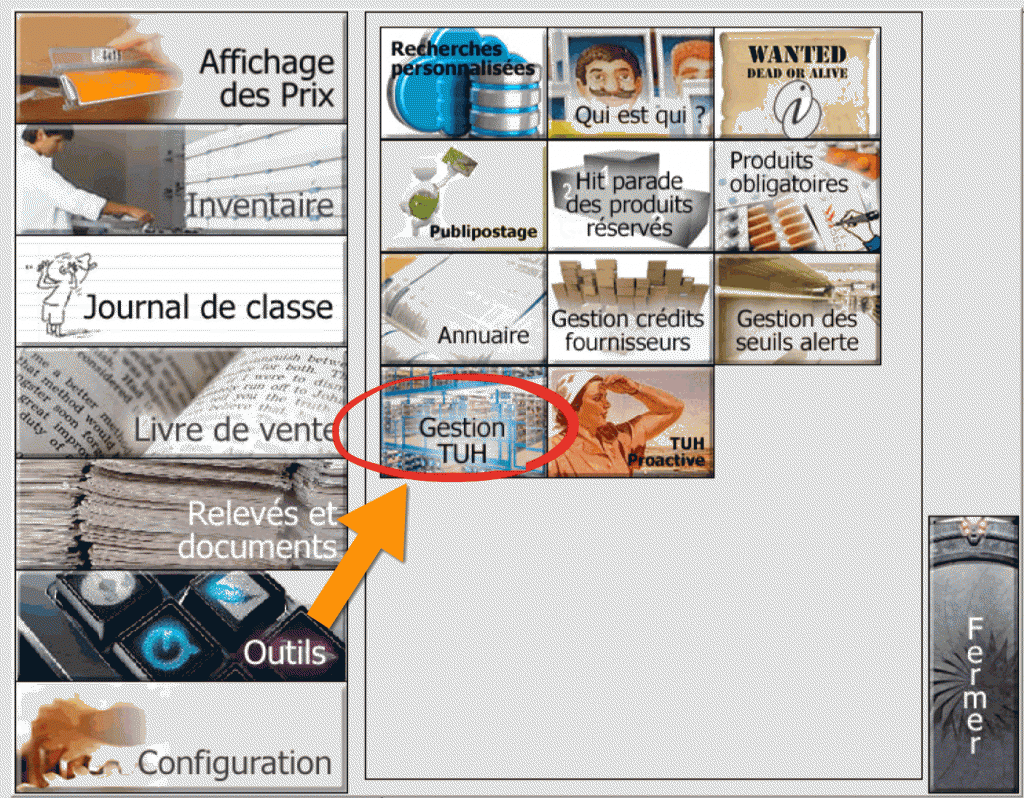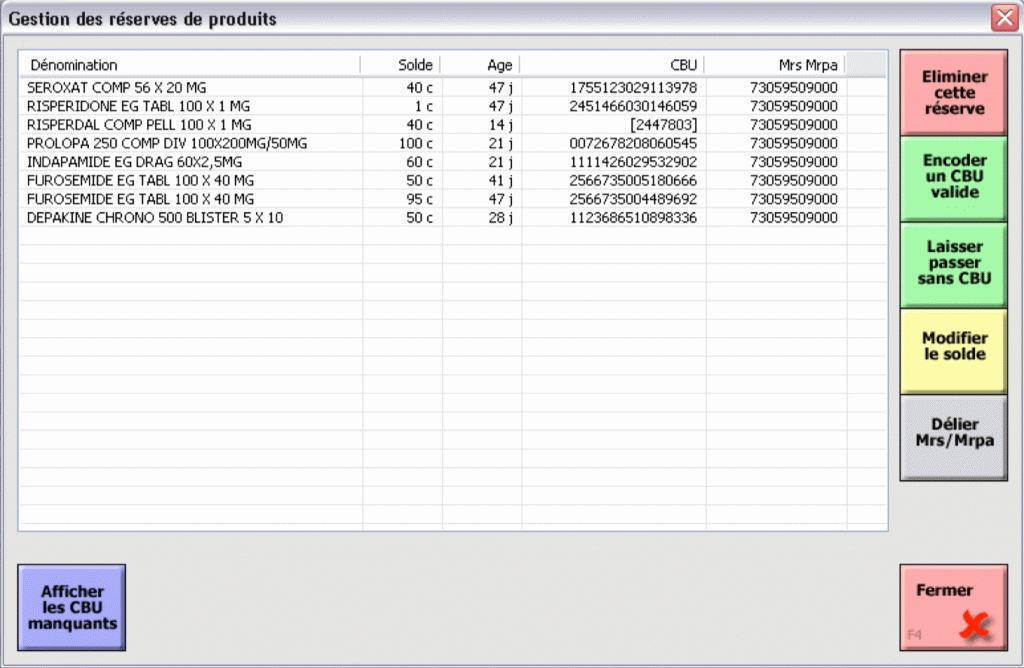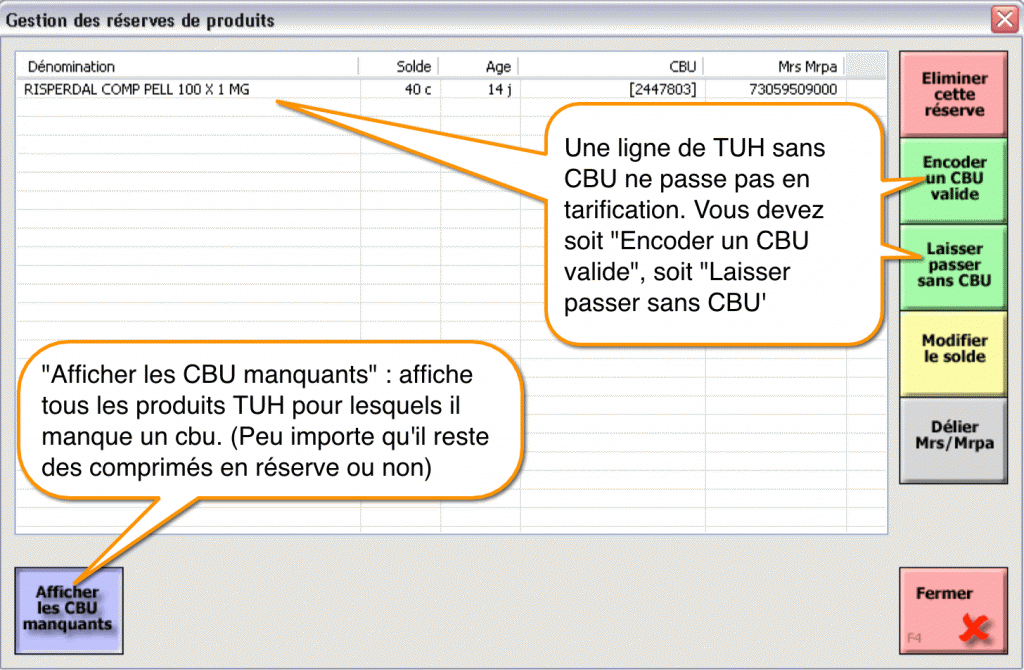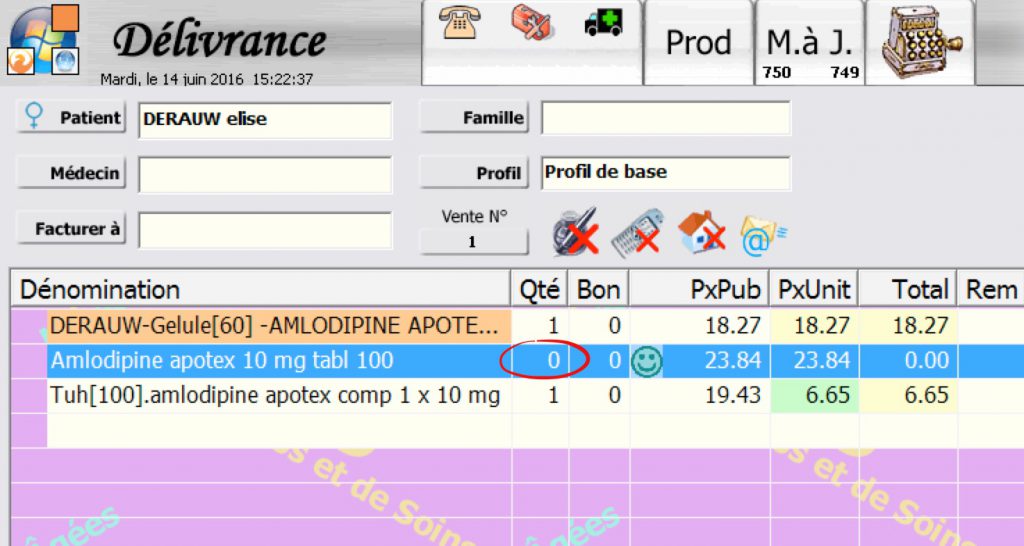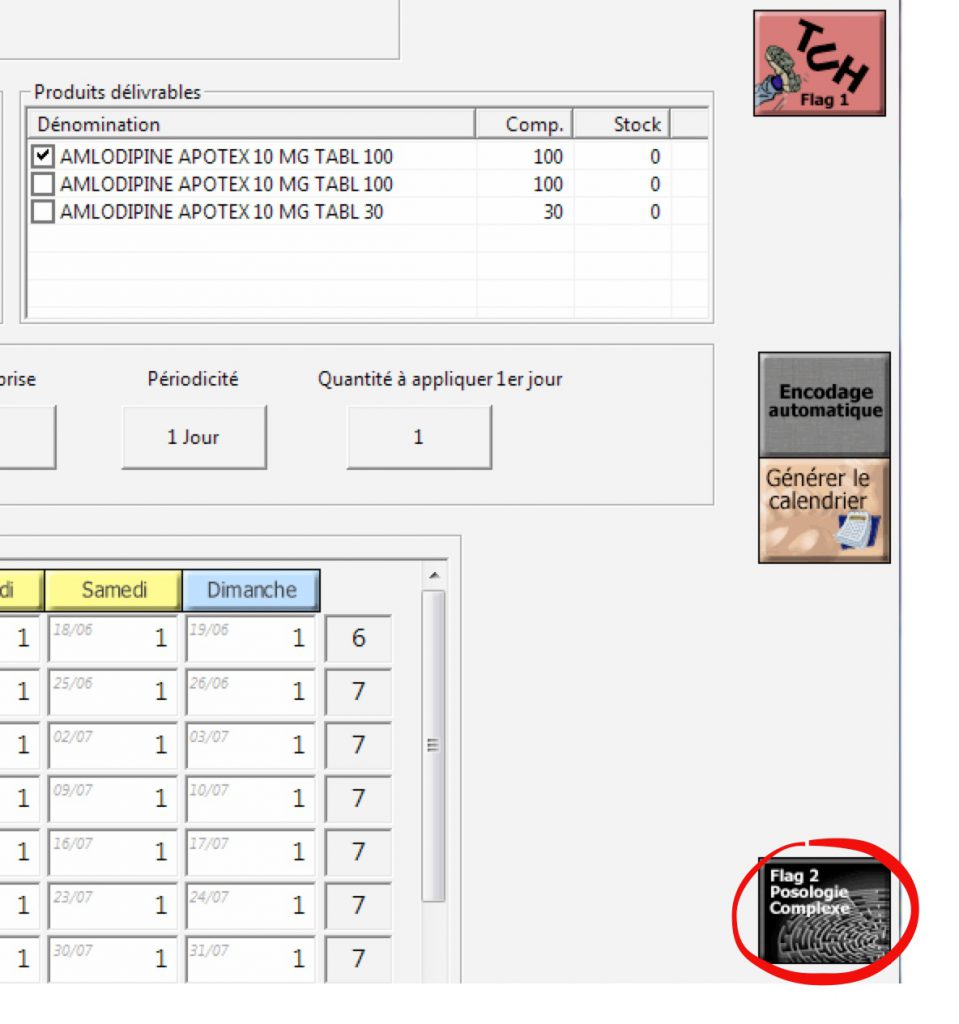Depuis le début 2010, il est possible de délivrer plusieurs exemplaires d’un produit remboursé sur base d’une seule ordonnance. Cela est autorisé si et seulement si ces conditions sont remplies :
- La prescription doit être rédigée en DCI
- La posologie doit être précisée.
- La durée du traitement doit être mentionnée. (maximum 90 jours)
Pour dupliquer la spécialité, procédez comme suit :
- Si vous disposez de tous les cbu ou que la spécialité n’en comporte pas, vous pouvez scannez le premier conditionnement, puis le marquer comme dci. Ensuite, il suffit de scanner tous les autres exemplaires.
- Si vous devez commander beaucoup d’exemplaires, il vous sera plus facile de procéder comme suit :
Placez votre curseur en dessous de la ligne à dupliquer et encodez * (symbole “fois” ou “astérisque”) ou ² (exposant 2) suivi du nombre de lignes supplémentaires que vous désirez. Validez par “ENTER“
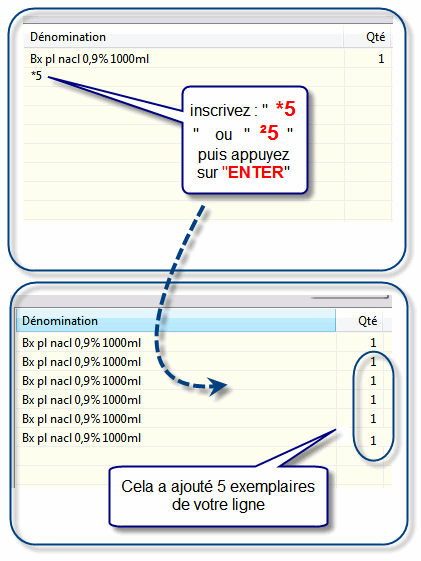
L’office de tarification de Hasselt (LTD-KLAV) porte à votre attention ceci :
Remboursement de plusieurs conditionnements en cas de DCI: ne pas arrondir vers le haut!
Le remboursement de plusieurs conditionnements d’une spécialité sur une ordonnance est autorisé quand:
– Il s’agit d’une ordonnance sous DCI et
– La durée de thérapie est clairement mentionnée et limitée à 3 mois. (92 jours)
Attention : ce principe ne s’applique pas à la catégorie des analgésiques Cx et des contraceptifs < 21 ans
Le pharmacien délivre le(s) conditionnement(s) nécessaire(s) au remboursement sans dépasser la durée de thérapie prescrite. Vous ne pouvez donc jamais délivrer plus que le médecin a prescrit: arrondissez toujours à un nombre de conditionnements inférieur. SI vous avez par exemple calculé que le patient a besoin de 3,8 conditionnements, délivrez-en 3 au lieu de 4. Précisez, pour être certain, le nombre de conditionnements délivrés dans la marge.
Veillez à flagger l’ordonnance en tant que DCI avant de scanner les différents conditionnements. La délivrance doit être considérée comme 1 récipé. Il n’est pas possible de délivrer en plusieurs reprises.
Concernant les délivrances différées, les choses ont changés depuis le 1er juillet 2011. On peut maintenant différer la délivrance de tout ou d’une partie des exemplaires.
Pour en savoir plus sur ce sujet, vous pouvez consultez la note de l’apb disponible ici.
Deux autres cas de figure qui permettent l’encodage de plusieurs exemplaire d’une spécialité remboursée sur une même ordonnance :
- pour l’insuline du groupe A-11, i.e. Actrapid, Apidra, Humalog, Humalog Mix, Humuline, Insulatard, Novomix, Novorapid. La quantité d’insuline autorisée par prescription pour l’insuline du groupe A-11 est 3000 IE.
Pour l’insuline du groupe A-69 (Lantus et Levemir), 1 seul conditionnement est remboursable par prescription. - si un multiplicateur a été attribué à la spécialité (indiqué par la lettre “p” ) : les quantités prescrites peuvent alors être délivrées
par ex. Creon, Genotonorm, Baxters